Na žalost lahko celozaslonske optimizacije včasih povzročijo padce FPS.
- Celozaslonska optimizacija je bila ustvarjena, da bi igralcem zagotovila boljšo igralno izkušnjo.
- Vendar lahko ta nastavitev povzroči padce FPS. Malo ironično, kajne?
- Brez skrbi, celozaslonske optimizacije lahko izklopite ročno. Evo, kako to storite hitro in enostavno!
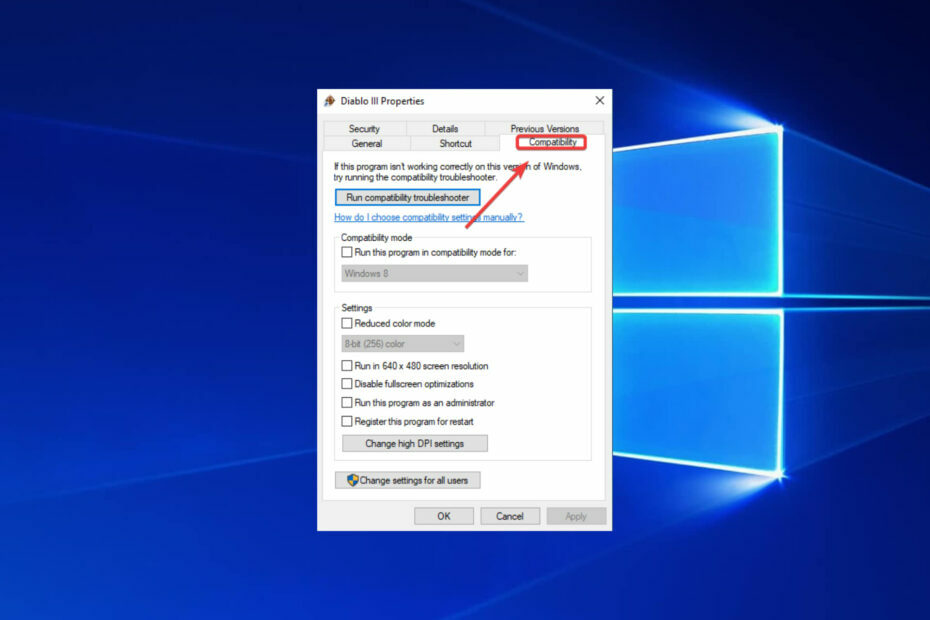
XNAMESTITE TAKO, DA KLIKNETE NA PRENOS DATOTEKE
Ta programska oprema bo poskrbela, da bodo vaši gonilniki vedno delovali in vas tako zaščitili pred običajnimi računalniškimi napakami in okvarami strojne opreme. Zdaj preverite vse gonilnike v treh preprostih korakih:
- Prenesite DriverFix (preverjena datoteka za prenos).
- Kliknite Zaženi skeniranje za iskanje vseh problematičnih gonilnikov.
- Kliknite Posodobite gonilnike da dobite nove različice in se izognete okvaram sistema.
- DriverFix je prenesel 0 bralcev ta mesec.
Microsoft želi, da uporabniki sistema Windows 10 uživajo v nemotenih igralnih izkušnjah na svojih računalnikih.
Iz tega razloga je podjetje optimiziralo operacijski sistem, da bi našlo popolno ravnovesje med konfiguracijami strojne opreme uporabnikov in sistemskimi zahtevami iger, ki jih izvajajo.
Obstaja igranje usmerjena funkcija sistema Windows, ki je med uporabniki še vedno precej sporna.
To se imenuje Celozaslonske optimizacije in njegova vloga je povečati igralno zmogljivost in zagotoviti brezrobi cel zaslon, da lahko uživate v igrah.
Na žalost, mnogi poročila kažejo, da paradoksalno ta funkcija sproži padce FPS.
Celozaslonske optimizacije sistema Windows 10: VKLOPLJENE ali IZKLOPLJENE?
Z googlanjem in branjem drugih objav na tem pododdelku se zdi, da je to zelo kontroverzna tema. […] Videl sem objave, v katerih je pisalo, naj ga zagotovo onemogočim v igrah, kot sta Overwatch in CS: GO.
Po drugi strani pa sem videl objave in komentarje inženirjev MSFT, ki izražajo, kako odlična je funkcija in kako naj bi dejansko nekoliko izboljšala delovanje.
Bi morali uporabljati celozaslonske optimizacije?
Sodeč po poročilih uporabnikov se zdi najboljša rešitev preprosto onemogočanje celozaslonskih optimizacij.
Številni igralci iger so to možnost opisali kot čuden hibridni način prikaza Fullscreen Exclusive/Borderless, ki ni tako dober, kot pravi Microsoft.
Poleg tega na nekatere igre še posebej vpliva težave z nizkim FPS ko igralci omogočijo celozaslonske optimizacije.
Če pogosto igrate igre Overwatch, CS: GO, Sundered in druge igre, ki zahtevajo CPE, lahko izklop te funkcije dejansko izboljša vašo igralno izkušnjo.
Pravzaprav jih je kar nekaj Storitve Windows, ki jih lahko onemogočite da povečate svoje igralne seje.
Ni treba posebej poudarjati, da a nizek FPS ob zagonu igre bo močno ovirala vašo izkušnjo, zato ne odlašajte in se takšnih težav lotite na kraju samem. Onemogočanje celozaslonskih optimizacij v sistemu Windows je dober začetek.
Kako onemogočiti celozaslonske optimizacije Windows 10
Celozaslonsko optimizacijo za igre lahko hitro onemogočite tako, da spremenite njihovo Kompatibilnost nastavitve.
To je ročni postopek, ki ga morate opraviti posebej za vsako igro, pri kateri opazite padec FPS, vendar traja le minuto.
1. Z desno miškino tipko kliknite datoteko .exe vaše igre.
2. Pojdi do Lastnosti.
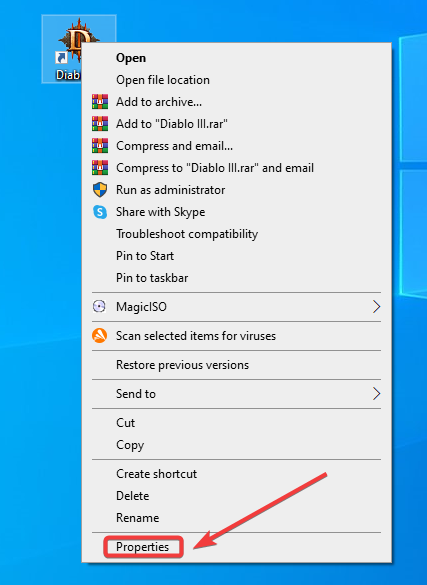
3. Pojdi na Kompatibilnost možnost.
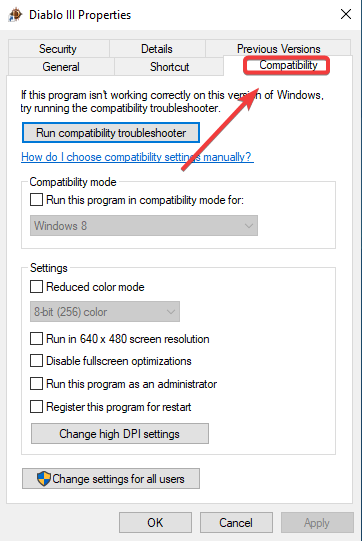
4. Preverite Onemogoči celozaslonske optimizacije škatla.
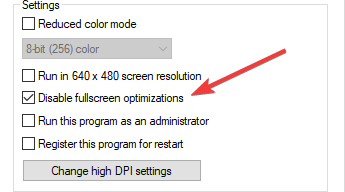
5. Hit Prijavite se in potem v redu da shranite spremembe.
Za več informacij o tem, kako odpraviti pogoste težave z igranjem iger v sistemih Windows 10 in 11, si oglejte spodaj navedene vodnike za odpravljanje težav.
- Kako znova namestiti League of Legends z 2 enostavnima metodama
- Kako odpraviti težave s FPS Overwatch v sistemih Windows 10 in 11
- Kako odpraviti težave z DVR za igre v sistemu Windows 10/11
- Popravek: GPU se zruši pri igranju iger v sistemu Windows 10/11
- Kako popraviti zrušitve iger v sistemu Windows 10/11
Končno lahko tudi počistite možnost Prikaži igralno vrstico, ko igram celozaslonske igre, ki jih je Microsoft preveril v razdelku za igre v aplikaciji Nastavitve.
To bo zagotovo pozitivno vplivalo tudi na vaše igranje. To je skoraj vse. Enostavno, kajne?
Če imate dodatna vprašanja ali morda kakšne predloge, jih pustite v spodnjem oddelku za komentarje in zagotovo jih bomo preverili.
Imate še vedno težave? Popravite jih s tem orodjem:
SPONZORIRANO
Če zgornji nasveti niso rešili vaše težave, se lahko vaš računalnik sooči z globljimi težavami s sistemom Windows. Priporočamo prenos tega orodja za popravilo računalnika (ocenjeno odlično na TrustPilot.com), da jih preprosto obravnavate. Po namestitvi preprosto kliknite Zaženi skeniranje in nato pritisnite na Popravi vse.


